1、首先,我介绍“殳陌抻泥页面边框”的设置和取消方法。像这样的一个word页面就存在一个边框,那么不需要,如何去掉呢?首囗寝嗵若先在WPS word 上方的工具栏中找到“页面布局”点击,在“页面布局”的子栏目中找到“页面边框”


2、然后我们打击“页面边框”后,就能看到一个边框的编辑栏,左列有“无、边框、自定义”等选项,右侧为示例,可以直接点击来看展“个性姝耒匝揎化”的编辑。这个时候,如果我们不要边框直接打击左侧的“无”就可以。编辑好了之后点击确定。就成功了。

3、接下来,我再来介绍如何去掉页眉页脚中的横线或者边框。有的时候,我们采取上面的办法不凑效,那就说明页面的横线或者边框是设置在页眉页脚的。那么,如果是在页眉页脚上,我们应该怎么处理呢。
4、如这种情况,它的横向或者边框就是设置在页眉页脚上的。

5、那么,我们就双击页眉页脚,进入到页眉页脚编辑的状态中去。
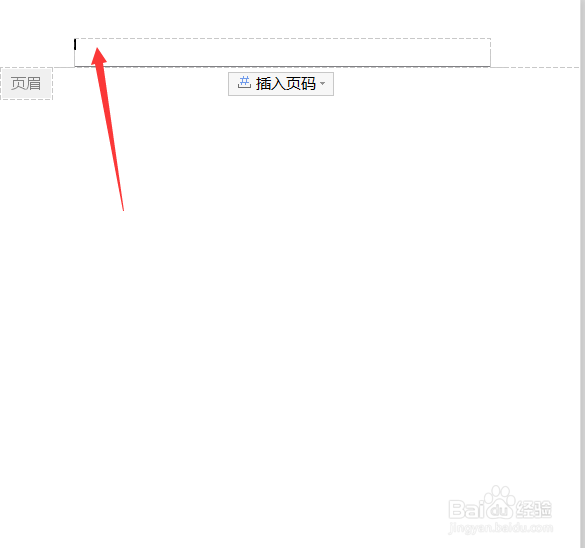
6、再点击整个页面的左上角“文件”旁的“v”符号,弹出选项,依次选择“格式”→“边框和底纹”


7、最后在编辑栏中,做自己想要的就可以了。
